iTunes не синхронизируется с iPhone? Попробуйте эти настоящие исправления!
Приложение iTunes действительно признано многими как одно из замечательных приложений, которое люди могут использовать. Помимо того, что это отличный медиаплеер, его также можно использовать в качестве приложения для хранения, организации и управления медиафайлами. Кроме того, вы можете получить купленные песни iTunes Music из магазина, сохраненные в вашей медиатеке iTunes.
Apple Inc. всегда следит за своевременным выпуском обновлений своих приложений, включая iTunes. Однако, хотя и достаточно хорошо, бывают случаи, когда внезапно возникают такие ошибки, как iTunes не синхронизируется с iPhone. Если вы один из тех, кто столкнулся с этим и не хотел бы больше с этим сталкиваться, вы должны знать, какие решения вы должны применить тогда.
В этом посте, как уже говорилось ранее, наша цель — поделиться с вами тем, как легко это исправить, когда iTunes не синхронизируется с вашим iPhone. Прежде чем мы перейдем к решениям, давайте сначала рассмотрим общие причины этой проблемы, когда мы читаем первую часть.
Содержание статьи Часть 1. Почему iTunes не синхронизируется с iPhone?Часть 2. 6 решений для решения проблемы с синхронизацией iPhone с iTunesЧасть 3. Лучший способ загрузить и сохранить песни iTunes или Apple MusicЧасть 4. Резюме
Часть 1. Почему iTunes не синхронизируется с iPhone?
Важно знать вероятные причины дилеммы «iTunes не синхронизируется с iPhone», прежде чем переходить к обходным путям, которые можно применить для устранения этой проблемы. Выяснение причины проблемы также является отличным способом определить наилучший метод устранения неполадок после повторного возникновения ошибки.
- При синхронизации треков iTunes с вашим iPhone кабель USB или порт вашего ПК могут быть неисправны.
- Возможно, вы используете устаревшую версию приложения iTunes.
- На вашем компьютере могут быть неизвестные аппаратные или программные проблемы.
Опять же, это только три из наиболее распространенных причин, по которым iPhone не синхронизируется с ошибками iTunes. Могут быть и другие возможные причины.
Часть 2. 6 решений для решения проблемы с синхронизацией iPhone с iTunes
Помимо проверки вашего USB-кабель или порт ПК неисправен, в этой части собраны возможные обходные пути, которые любой может попытаться исправить в iTunes, когда он не синхронизируется с вашим iPhone.
Решение №1. Перезагрузите компьютер, приложение iTunes и iPhone.
Наиболее распространенное действие, которое мы обычно делаем при возникновении проблемы, — перезапуск всех используемых нами устройств, а также задействованных приложений. Рекомендуется перезагрузить iPhone, компьютер и приложение iTunes. Это может исправить незначительные проблемы или сбои. После перезагрузки компьютера запустите приложение iTunes.
Решение №2. Проверьте доступные обновления iOS или iTunes
Следующее решение, которое мы должны упомянуть в этом посте для решения проблемы «iTunes не синхронизируется с iPhone», — это проверить наличие доступных обновлений iOS для вашего iPhone или обновлений приложений для iTunes.
Использование устаревших приложений и инструментов также может привести к возникновению возможных проблем с синхронизацией. Следовательно, вы должны проверить, доступны ли обновления для вашего iPhone и приложения iTunes.
Чтобы обновить приложение iTunes, просто откройте его, нажмите «Справка», а затем выберите меню «Проверить наличие обновлений». Если вы увидели доступную новую версию, вам просто нужно следовать инструкциям, отображаемым на экране, чтобы иметь возможность обновить приложение.
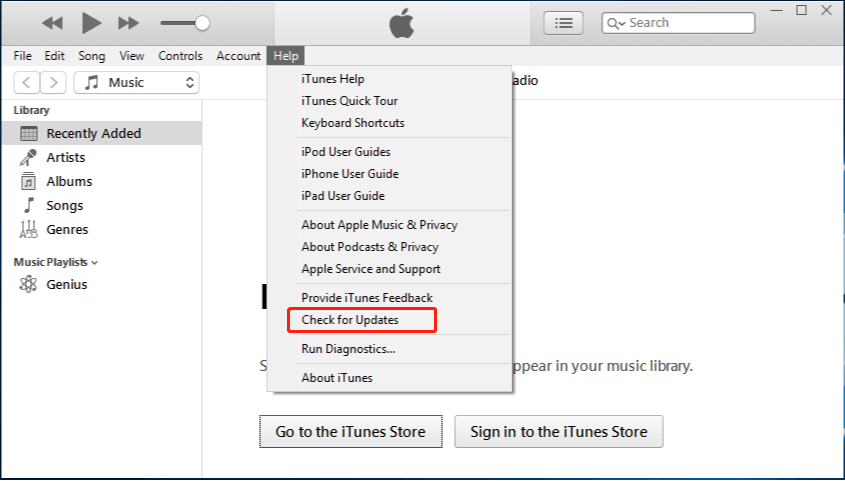
Для вашего iPhone вам просто нужно зайти в «Настройки», затем выбрать «Общие» и, наконец, «Обновление программного обеспечения». Последняя версия iOS есть Система IOS 16 который принес исправления ошибок и критические обновления безопасности.

Решение №3. Повторно авторизуйте свой компьютер в iTunes
Если первые два решения теперь работают, а ошибка синхронизации все еще существует, вы можете попробовать повторно авторизовать свой компьютер в iTunes. На самом деле, это простая задача.
Вам просто нужно запустить приложение iTunes на своем компьютере, коснуться параметра «Учетная запись», который вы увидите в строке меню, затем нажать кнопку «Авторизация», затем выбрать параметр «Авторизовать этот компьютер».
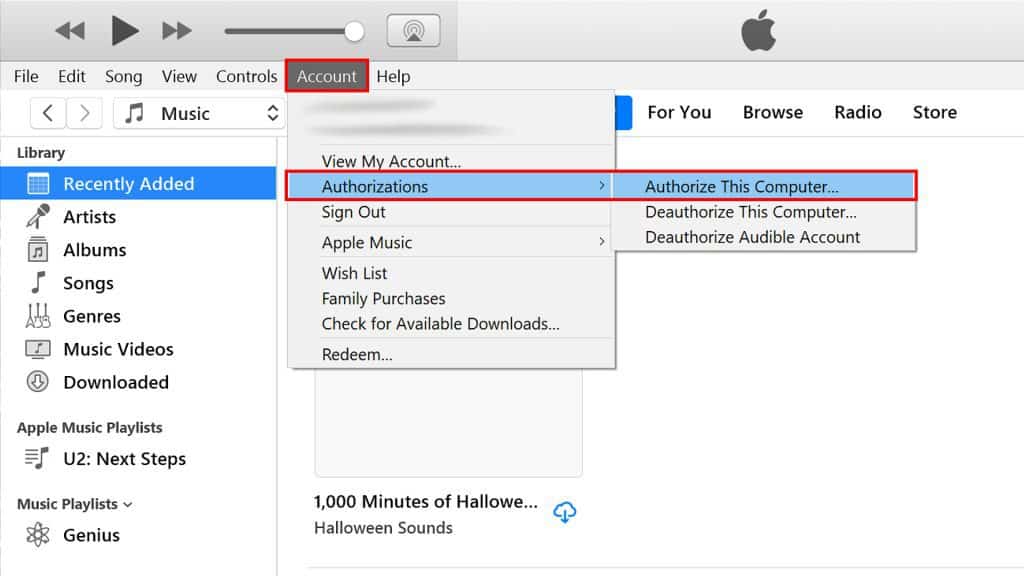
Решение №4. Попробуйте объединить файлы iTunes Media
Также бывают случаи, что проблемы с синхронизацией из iTunes на iPhone возникают из-за файлов, разбросанных по папкам. Объединение ваших медиафайлов может стать решением дилеммы «iTunes не синхронизируется с iPhone».
Для этого запустите приложение iTunes на своем компьютере и нажмите кнопку «Файл» в строке меню. Из показанных вариантов выберите «Библиотека», затем нажмите «Объединить файлы…». В качестве альтернативы вы можете выбрать «Организовать библиотеку», а затем убедиться, что установлен флажок «Объединить файлы».

Решение №5. Создание новой библиотеки iTunes
Другая возможная причина того, почему iTunes не синхронизируется с моим iPhone, — это дублированная или, возможно, поврежденная библиотека iTunes. Вы также можете попробовать создать новый и посмотреть, решится ли проблема. Вот шаги, чтобы сделать это.
- Когда вы запускаете iTunes, нажмите и удерживайте клавишу «Shift» на клавиатуре. Из трех показанных вариантов выберите «Создать библиотеку». Затем снова откройте приложение iTunes.
- Перейдите в «Мой компьютер», выберите «Музыка», затем «iTunes». Вы должны переименовать «iTunes Library» как устаревшую.
- Вернитесь к предыдущей библиотеке iTunes, которая у вас есть, и выберите самую последнюю для копирования.
- Теперь вам просто нужно вставить библиотеку в текущую и переименовать ее в «iTunes Library.itl».
Решение №6. Сбросить историю синхронизации
Последнее решение, когда дело доходит до решения проблемы «iTunes не синхронизируется с iPhone», которую мы рассматриваем в этом разделе статьи, — это попытаться сбросить историю синхронизации в вашем приложении iTunes.
Для этого начните с запуска приложения iTunes. В верхней части экрана выберите кнопку «Редактировать». Затем выберите меню «Настройки». Появится окно подсказки, в котором вы должны выбрать «Устройства». Наконец, отметьте опцию «Сбросить историю синхронизации».
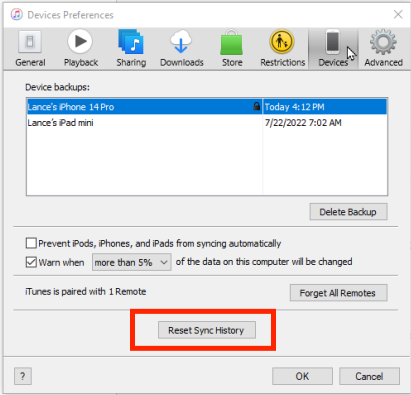
Вышеупомянутые решения в этой части статьи — это лишь некоторые из возможных действий, которые вы можете предпринять, пытаясь решить дилемму синхронизации. Все еще могут быть другие способы, которые вы можете проверить и попробовать.
Теперь, если вы находите утомительным и раздражающим всегда применять решения, когда подобные проблемы возникают во время синхронизации, попробуйте найти способ, который не потребует от вас необходимости синхронизации. Почему бы не загружать песни iTunes и только их на устройства, которые вы хотите использовать? Узнайте, как это сделать, когда вы перейдете к третьей части.
Часть 3. Лучший способ загрузить и сохранить песни iTunes или Apple Music
Известно, что есть песни iTunes, защищенные программой Apple FairPlay Protection, то же самое и с песнями Apple Music. Если вы хотите избежать таких проблем, как эта дилемма «iTunes не синхронизируется с iPhone», попробуйте загрузить и сохранить их на любом устройстве, которое вам нравится! Но как это возможно, учитывая, что треки защищены DRM?
Это на самом деле просто. Здесь вам нужен только инструмент, который делает и то, и другое. Удаление DRM Apple Music и конверсионные процессы. Есть куча хороших приложений, но мы гарантируем, что TunesFun Конвертер Apple Music является лучшим. Кроме того, он может помочь в преобразовании песен в гибкие форматы, такие как MP3, FLAC, AAC, AC3 и M4A.
The TunesFun Apple Music Converter также обеспечивает быструю обработку и даже преобразование без потерь. Таким образом, процесс может быть выполнен эффективно, и вся информация, касающаяся песен, будет сохранена, а также их исходное качество. Вы не беспокоитесь о том, что можете воспроизводить музыку, даже если Песня Apple Music недоступна в этом регионе потому что у вас есть эти преобразованные музыкальные файлы, и вы можете сохранить их на медиаплеере.
Конечно, это приложение очень простое в использовании. При получении TunesFun Apple Music Converter установлен на вашем компьютере, волноваться не о чем, так как он поддерживается как Windows, так и Mac OS. Вот обзор того, как использовать TunesFun Apple Music Converter при преобразовании и загрузке песен iTunes или Apple Music.
Шаг 1. После установки приложения запустите его и начните предварительный просмотр и выберите треки для обработки.

Шаг 2. Выберите формат вывода для использования из списка поддерживаемых. Также возможно изменение настроек выходных параметров, которые находятся внизу страницы.

Шаг 3. Нажмите «Конвертировать», чтобы, наконец, преобразовать песни в желаемый формат. Одновременно должно произойти снятие защиты DRM.

Шаг №4. После загрузки преобразованных песен без DRM вы можете сохранить их на свой iPhone или любое другое устройство!

Часть 4. Резюме
При решении проблемы «iTunes не синхронизируется с iPhone» хорошо, что существуют различные простые обходные пути и решения, которые может применить каждый. К счастью, есть отличные приложения, такие как TunesFun Конвертер Apple Music это может помочь сохранить треки доступными и воспроизводимыми на любом устройстве и медиаплеере.
Оставить комментарий